«Интересно, существует ли инструмент для преобразования PDF в документы iWork Pages на Mac? Я потерял исходный документ Pages, но у меня есть копия в формате PDF. В Интернете я не смог найти инструмент для конвертирования PDF в iWork Pages. Если у вас есть какие-либо предложения или решения, пожалуйста, сообщите. Спасибо!» – Арнольд. В настоящее время все больше людей использует iMac, MacBook Pro и MacBook Air в офисе. Однако для Mac выпущено не так много приложений, как для Windows. Если вы ищете инструмент для конвертирования PDF в Pages на Mac, наиболее полезным из них можно назвать PDFelement для Mac.
Конвертирование PDF в iWork Pages с помощью PDFelement
1. Импорт PDF-файлов и конвертирование в Pages
Запустите PDFelement для Mac на своем компьютере. Перетащите PDF-файл в окно программы для его открытия.

2. Нажмите на кнопку "Конвертировать".
Нажмите кнопку «Конвертировать» и выберите опцию «В Pages», чтобы преобразовать файлы в страницы iWork. Также вы можете выбрать диапазон страниц или распознать текст с помощью OCR, если это необходимо. Затем запустите процесс преобразования для конвертирования PDF-файла в iWork Pages.
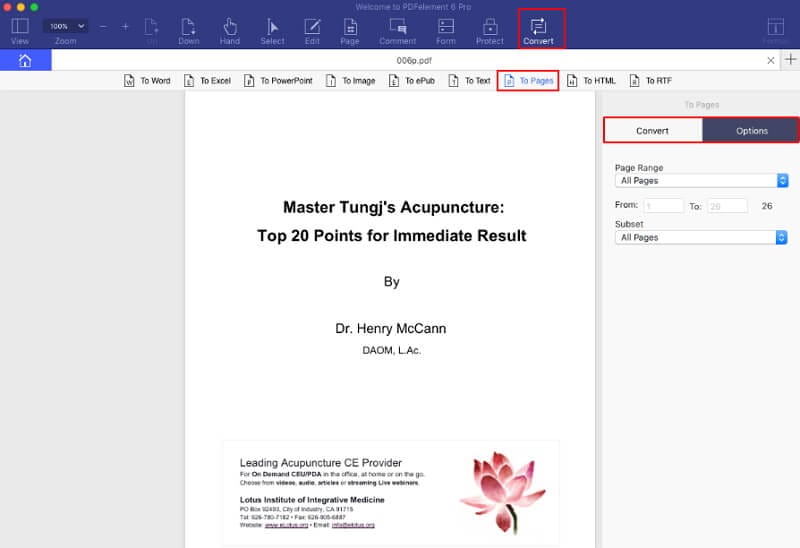
Как конвертировать PDF-файлы в Pages. После преобразования вы можете открыть получившиеся документы в iWork Pages. Вы также можете отправлять получившиеся документы на iPad, iPhone или iPod touch и редактировать их в мобильном устройстве, если вы установили iWork Pages на свои устройства с iOS.
Конвертирование PDF в Pages с помощью PDF Converter Pro для Mac
Для конвертирования PDF-файла в Pages вы можете использовать Wondershare PDF Converter Pro для Mac. В этой программе можно конвертировать PDF не только в Pages, но и во многие другие форматы вывода. Также с его помощью можно редактировать PDF-файлы, защищенные паролями и разрешениями на редактирование. Вы можете настраивать различные параметры, выбирать диапазон страниц для преобразования, а также проводить пакетную конвертацию нескольких файлов.
1. Загрузка PDF-файла
Откройте PDF Converter Pro и перетащите PDF-документ в программу для его конвертирования.
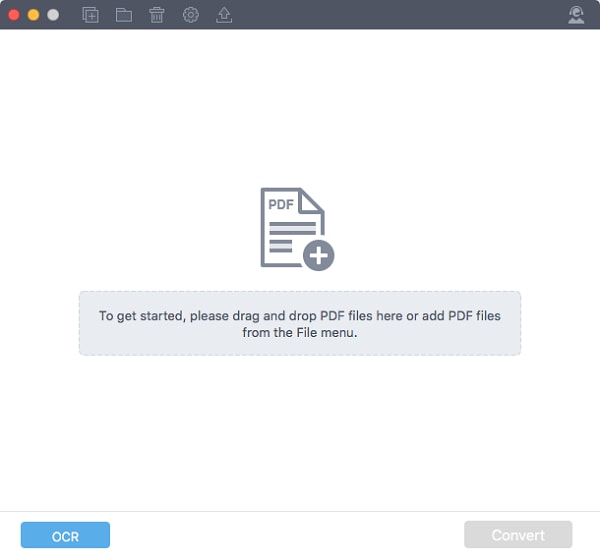
2. Выбор Pages в качестве выходного формата
Нажмите значок «W», чтобы выбрать «Word Processing(.pages)» в качестве выходного формата конвертирования. Также вы можете выбрать диапазон страниц для преобразования PDF в отдельные файлы Pages или для одновременного конвертирования PDF в несколько файлов Pages. Нажмите кнопку «Конвертировать» для запуска процесса.
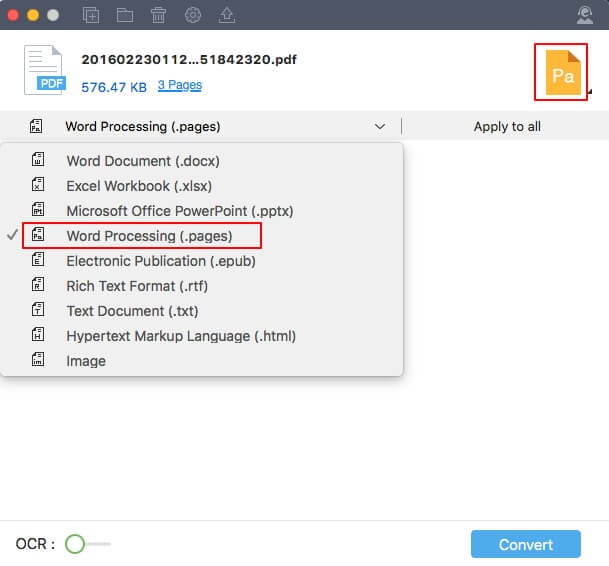
Преобразование PDF в Pages в конвертере PDF to Pages для Mac
Если вам нужно только конвертировать PDF в Pages, и вы не собираетесь использовать такие дополнительные функции, как редактирование, аннотирование, подписывание PDF и т.д., вы можете использовать конвертер Wondershare PDF to Pages для Mac, чтобы конвертировать PDF-файлы в документы iWork Pages'09. Пользователи могут конвертировать файлы быстро и легко. Конвертированные страницы iWork сохраняют макет и форматирование в идеальном состоянии.
Шаг 1: Импорт PDF-файлов для конвертирования
Дважды щелкните по значку программы, чтобы запустить конвертер PDF to Pages для Mac. Выберите файлы PDF, которые вы хотите преобразовать, и перетащите их в программу PDF to Pages для Mac.
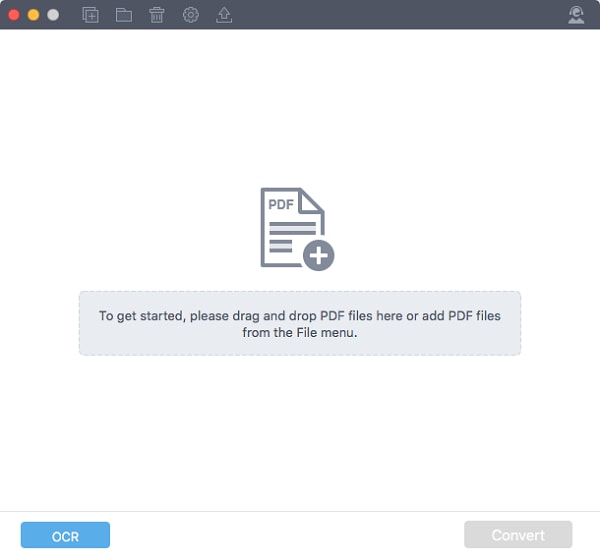
Шаг 2: Укажите диапазон страниц (необязательно)
Перед началом конвертирования вы можете щелкнуть по значку возле каждого PDF. Если вы хотите конвертировать определенные страницы, укажите диапазон страниц, нажав кнопку «Страница». Вы можете применить настройки ко всем PDF-файлам или к одной из страниц конкретного PDF.
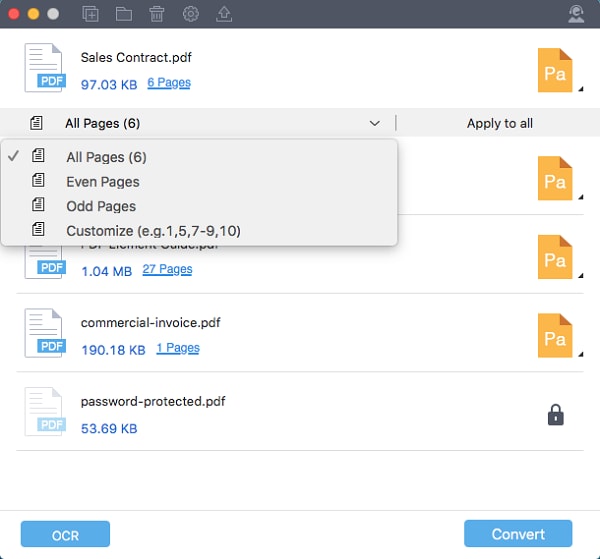
Шаг 3: Как конвертировать PDF в Pages на Mac
Нажмите кнопку вывода, чтобы выбрать «Word Processing (.pages)» в качестве формата. Затем нажмите кнопку «Конвертировать» в нижней части окна, чтобы начать процесс преобразования PDF в Pages на Mac.
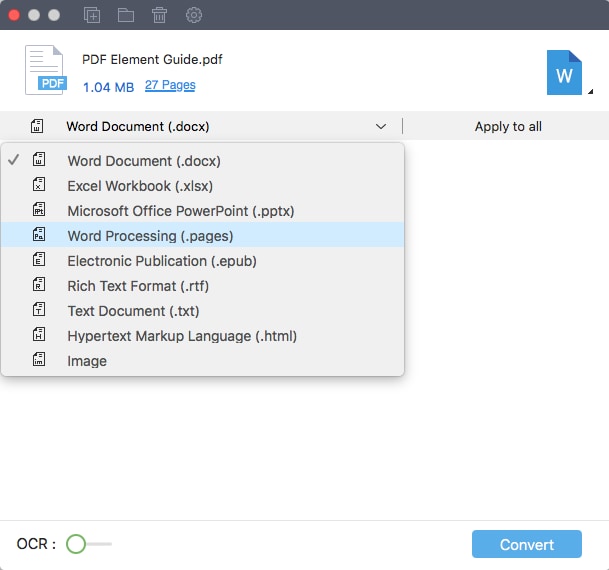
Почему конвертер PDF to Pages – это лучший выбор?
PDFelement для Mac – это универсальная программа для создания, редактирования и конвертирования PDF. Вы можете конвертировать PDF в iWork Pages, Word, Excel, изображения, PowerPoint, TXT, EPUB, HTML, HWP и т.д. Вы также можете создавать PDF-файлы из множества других форматов, помимо возможности импорта PDF в Pages.
- Благодаря удобному интерфейсу вам будет легко начать работать в программе PDFelement для Mac.
- Возможность пакетного преобразования сэкономит ваше время и силы.
- Функция распознавания текста (OCR) поможет вам превратить отсканированные PDF-файлы в редактируемые документы.
- Подписывание PDF-документов пользовательскими электронными подписями – шаг в направлении безбумажного рабочего процесса.




